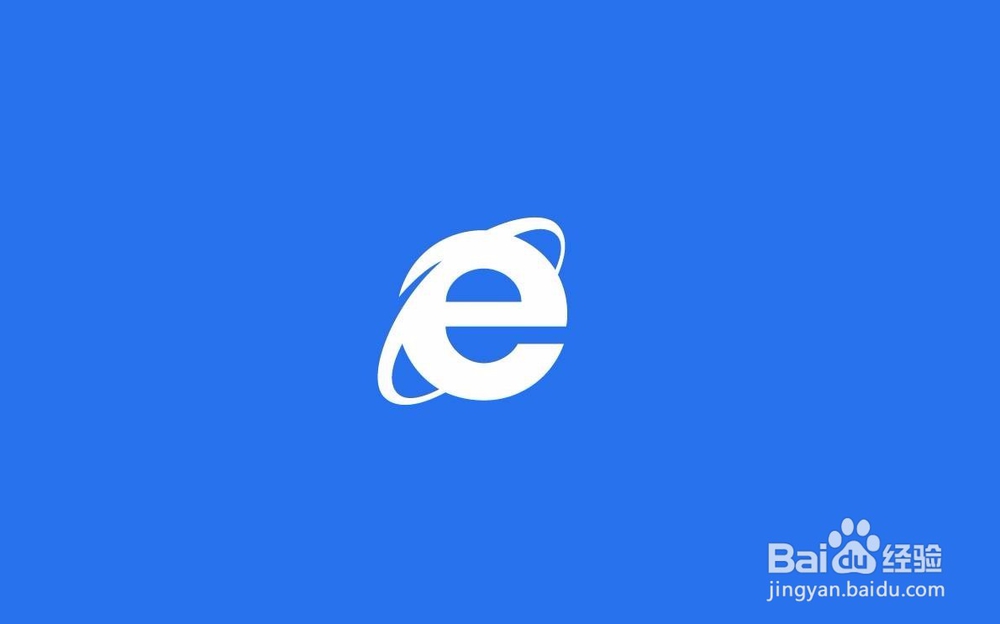1、我们打开IE浏览器,可以看到右上角有齿轮状的标签。其他版本的IE可以找工具菜单所在处。
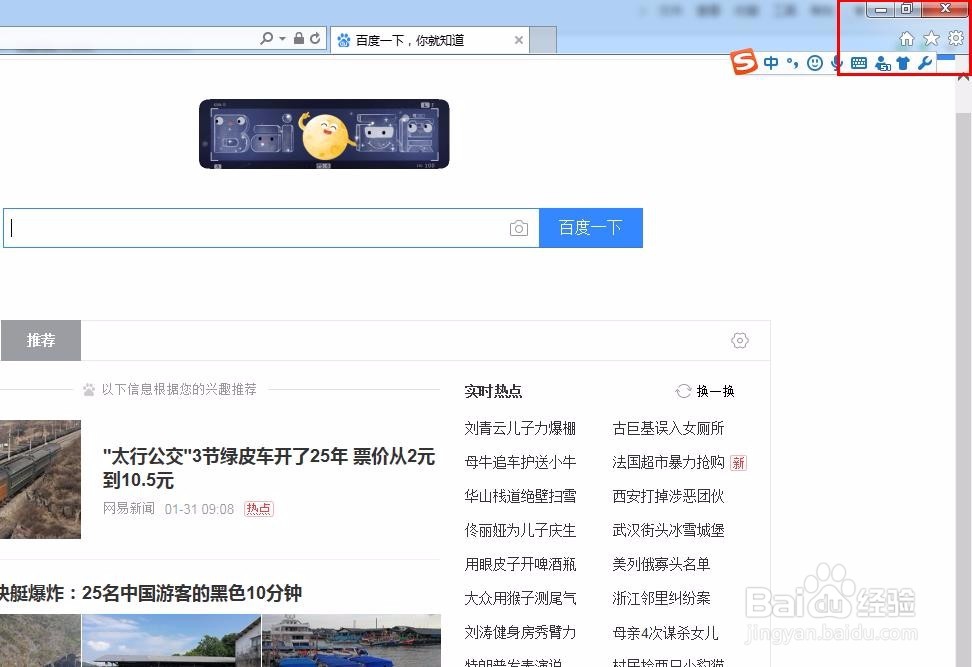
2、点击齿轮状标签,可以进入工具菜单,可以看到一些IE选项的条目,我们选择“Internet选项”。
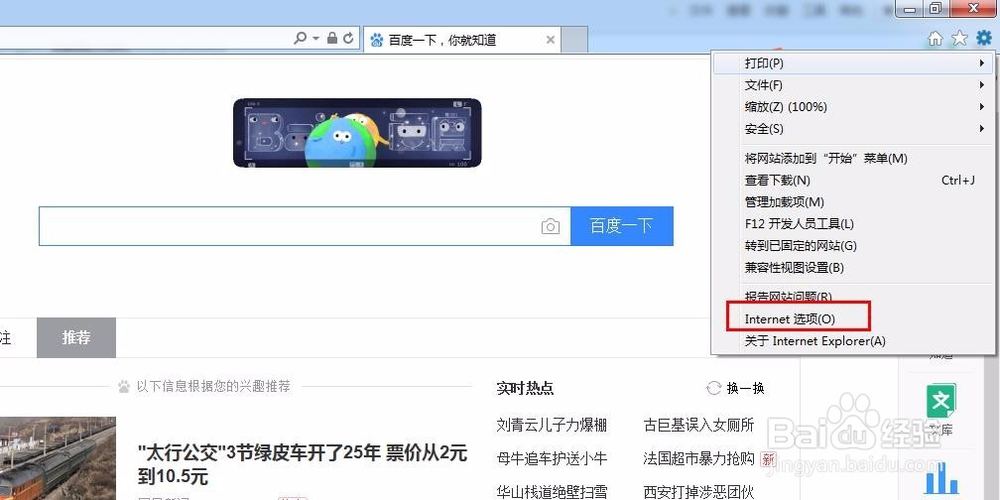
3、选择“Internet选项”后就进入“Internet选项”对话框,可以看到“Internet选项”的一些信息,例如常规、安全、隐私、内容、连接、程序、高级。
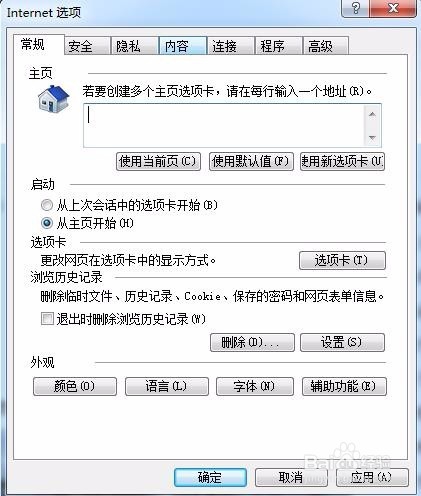
4、我们选择常规标签,可以看到主页、启动、选项卡、浏览历史记录、外观等内容,我们选择浏览历史记录下的“删除”。
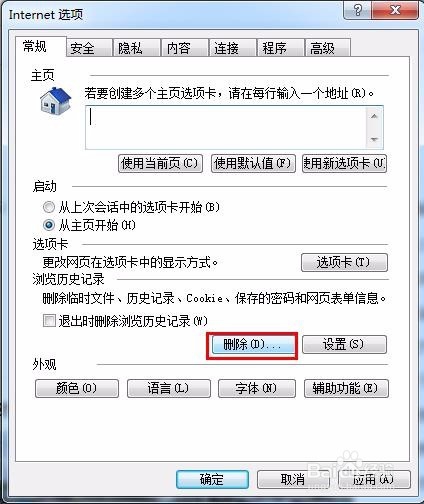
5、进入“删除浏览历史记录”对话框后我们可以看到删除一系列信息的复选框,勾选需要删除的信息,全部勾选是最好的,可以都删除。
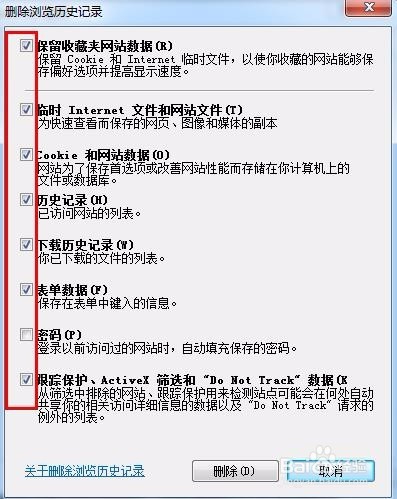
6、勾选完成后,点击删除,历史记录的删除,然后会自动回到“IE选项”对话框,点击对话框的“应用”按钮,“确定”按钮,即可完成IE缓存的清理。
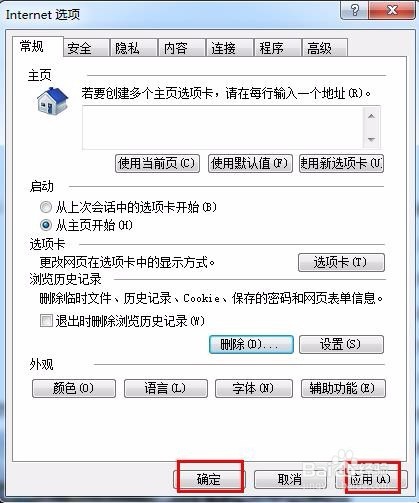
7、完成IE缓存的清理后,关闭IE浏览器,重新打开,就会发现刷新速度更快了一些。